大家好,我是逆水。今天为大家讲解简约欧式走廊设计。
打开场景文件,看一下最终的渲染效果,
本案例要制作出欧式的走廊,在材质方面制作比较简单,主要由顶面的白色乳胶漆材质与地面和墙面的大理石材质,灯光方面主要模拟出灯带,射灯以及辅助的光源。
我们开始制作材质,
制作之前打开渲染器设置,将渲染器设置为VR渲染器,
渲染器设置为VR渲染器,然后单击打开材质编辑器,主要制作地面材质以及墙壁材质,顶棚材质和装饰画,这样几种材质,单击一个材质球,材质类型为VR材质,命名为地面,然后在漫反射通道上添加一张黄色的纹理贴图,
设置反射颜色为深灰色,取消菲涅尔反射,设置反射光泽度为0.9,
这样会产生光滑的效果,然后制作墙面的材质,单击一个材质球,材质类型为VR材质,命名为墙壁,
在漫反射通道上添加一个贴图,
然后设置顶棚的乳胶漆材质,这个比较简单,只需要将材质设置为VR材质,命名为顶棚,设置漫反射颜色为白色,
然后设置左侧的植物材质,植物材质比较复杂,使用VR覆盖材质,进行制作,命名为植物,类型设置为VR覆盖材质,
在基本材质通道上添加VR材质,
在漫反射通道上添加衰减程序贴图,然后它的衰减类型为Fresnel方式,然后两个颜色通道上分别添加渐变程序贴图,
并且分别展开以后,进入到渐变参数,
在颜色1和颜色2和颜色3通道上分别要添加树叶的贴图,以及横向的树叶,
分别设置W为90,模糊数值为4,
然后进入到第二个渐变,也需要刚才相应的操作。
设置反射光泽度为0.7,设置完成,
全局照明GI,通道需要添加VR材质,并且设置漫反射颜色为灰色,
最后需要制作出装饰画材质,单击材质球,类型为VR材质,命名为装饰画,在漫反射通道上添加一个油画,
最后我们依次选择模型,并且需要将它们解组,或者是赋予材质,添加UVW贴图,将贴图完整的制作出来,材质制作完毕,得到一个赋予材质完成的效果。
然后接着需要创建摄影机,在视图中拖动进行创建一个摄影机放置到外面,
单击修改,设置视野的参数,按C切换到摄影机视图执行Shift加F ,打开安全框,
接着进行灯光的设置,灯光部分主要包括第一种自由灯光、射灯效果、辅助的光照。
首先我们制作第一种,单击创建,选择灯光,切换光度学,使用目标灯光,也可以使用自由灯光,
在这里使用自由灯光,在视图中自上而下创建15盏自由灯光,
分布在场景四周,墙的附近。
然后模拟制作出射灯的效果,单击修改,勾选启用,设置为VR阴影,灯光分布类型为光度学网,
然后添加一个射灯01,
设置过滤颜色为黄色,强度设置为4000,控制它的亮度,最后勾选区域阴影,
这回第一类灯光,然后可以设置渲染器参数,在这里可以设置最终渲染的参数,假如电脑比较慢的话,可以设置测试渲染,
设置宽度和高度1300和1599。
单击VR,设置图形采样器的类型为自适应,
然后设置辅助的光源,在场景中拖动创建两盏VR灯光,放到通道的两侧,
模拟制作出两侧的辅助光照,单击修改,设置倍增为3,颜色为白色,并且设置半长半宽。
勾选不可见,细分为8,最后在渲染时可以增大为20,继续在场景的顶棚处需要创建灯带,
灯带可以看到有两个巨大的灯槽,由于灯槽尺寸是一样,所以我们分别在两侧常见四盏VR灯光,从下向上照射。放到灯槽内,
这四盏参数是一样的,单击修改,类型为平面倍增为20,颜色为白色,
半长为25.4,半宽为2032,勾选不可见,同样在另外一侧,我们也创建四盏参数一样的VR灯光,也放到灯槽内,参数是一样的。
这样场景的灯光部分就制作完成了。按C切换到摄影机视图,单击渲染,得到最终的渲染效果,
那么今天呢,就给大家分享到这里,如果你觉得文章对你有帮助,希望将网站分享给你的朋友。感谢大家支持!



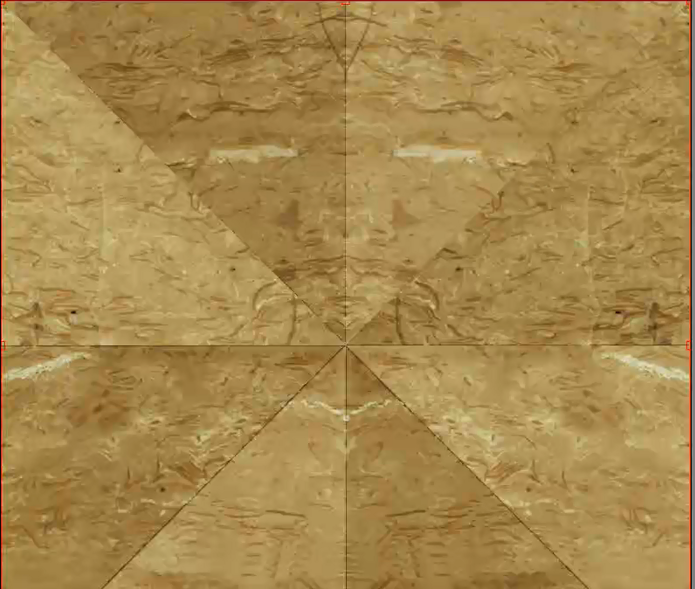







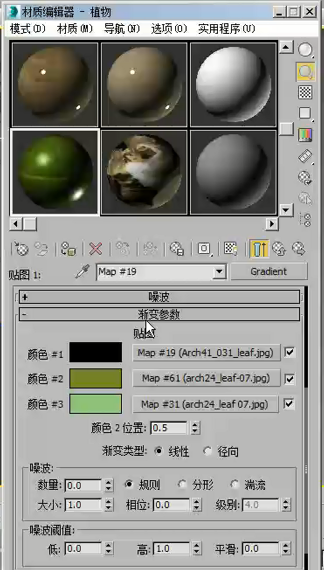
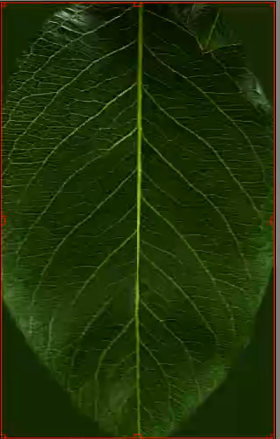
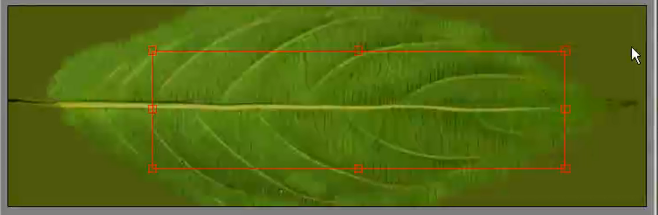



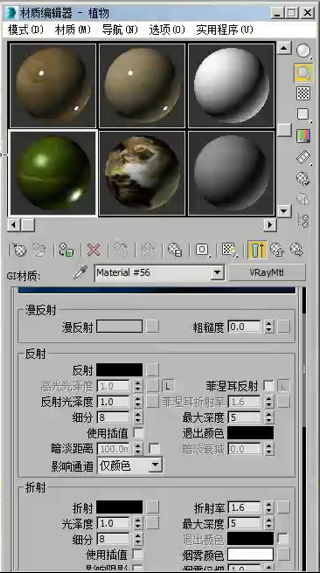
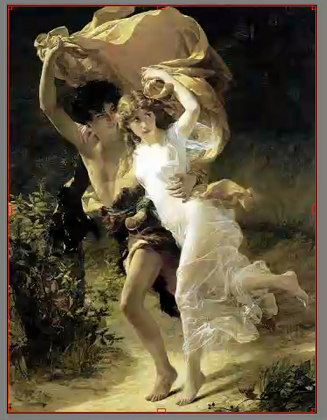

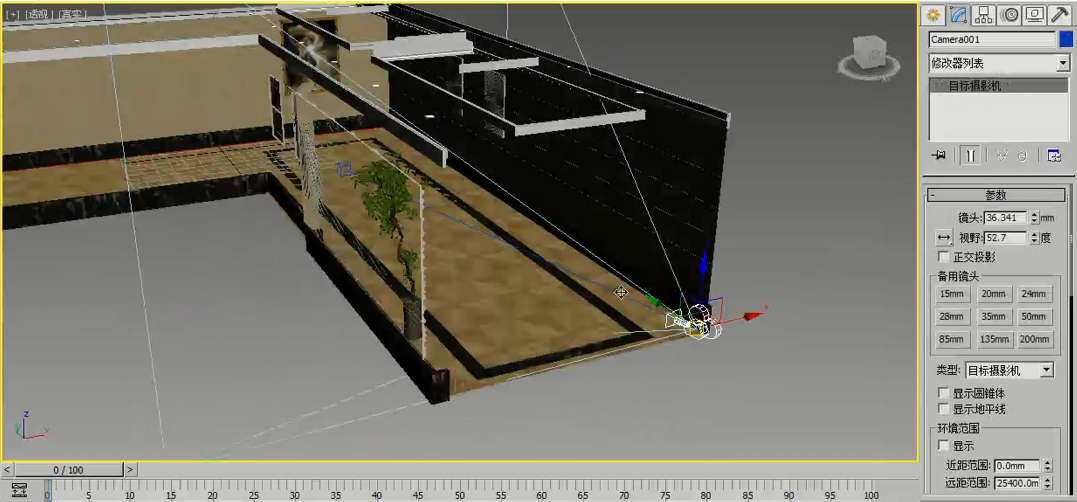

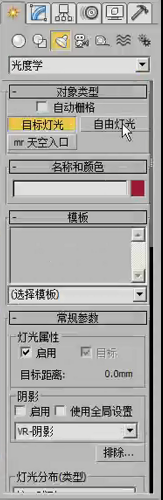
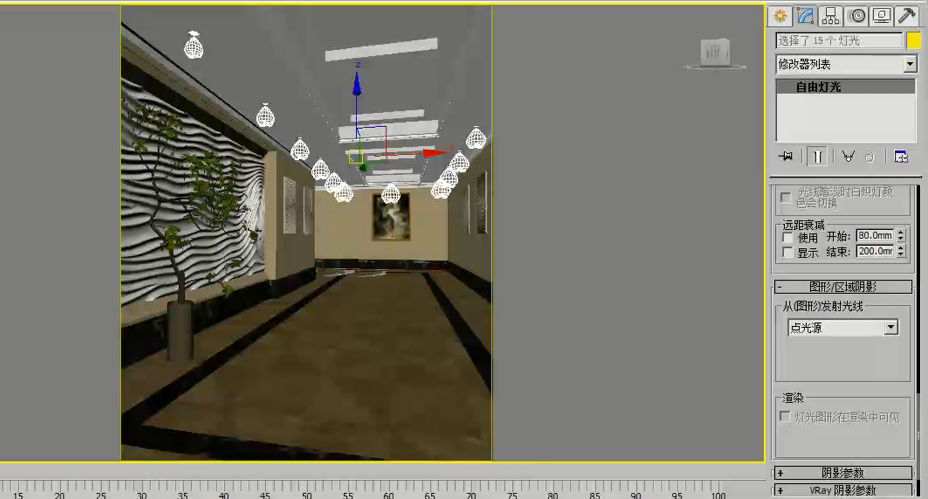
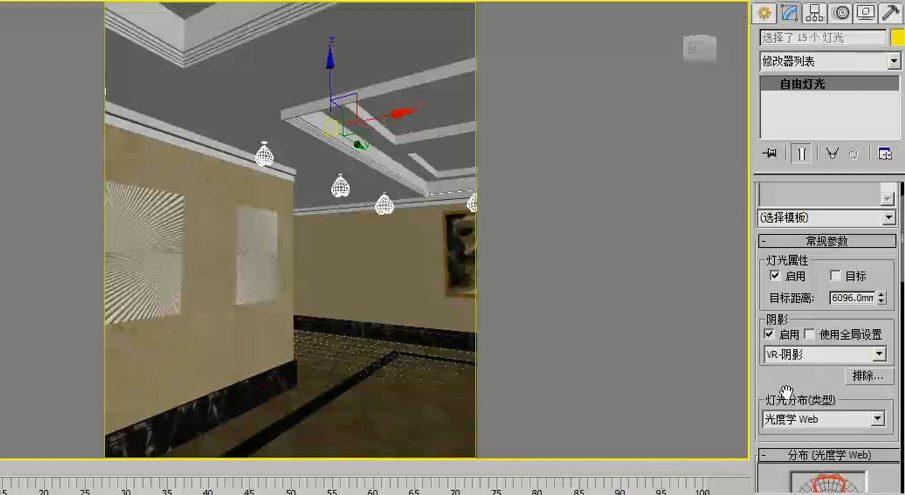
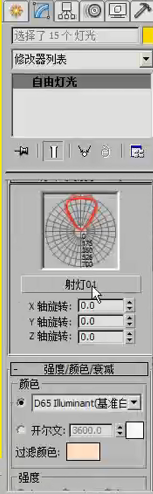

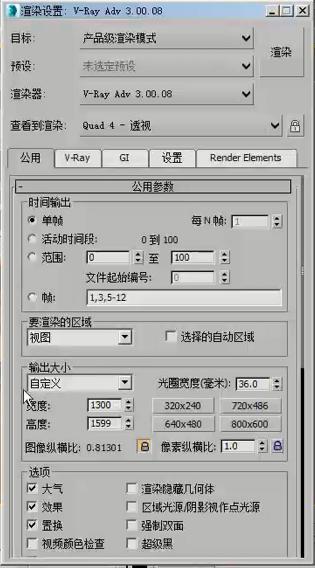
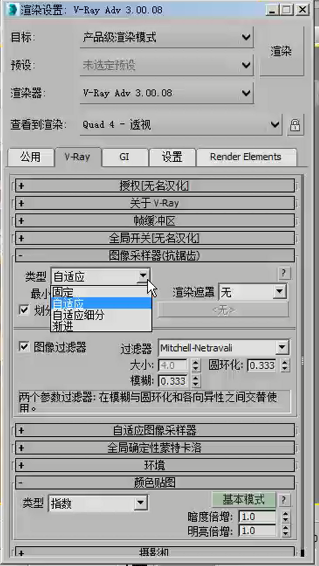
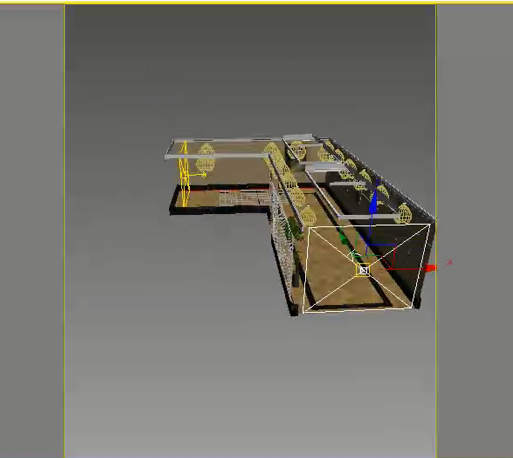

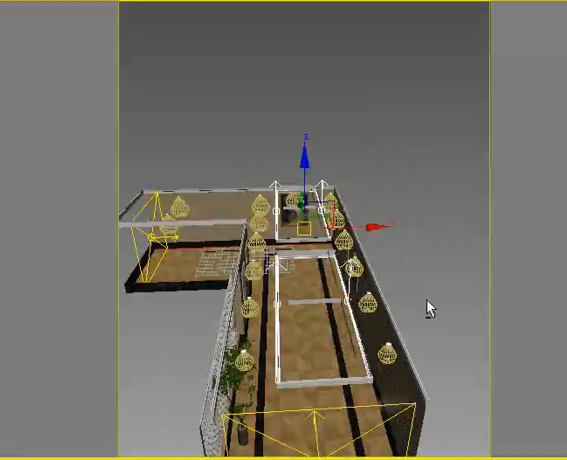

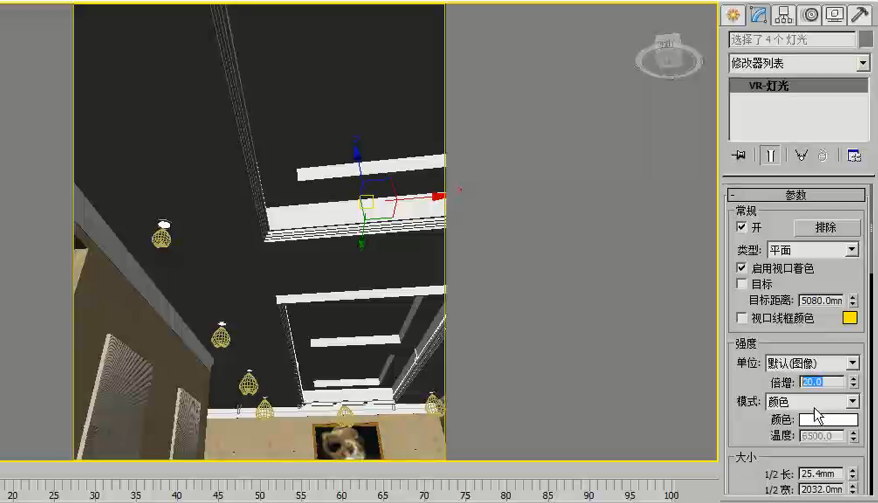







请先 !